CAD怎么快速绘制三维墙体?
溜溜自学 室内设计 2022-07-25 浏览:1037
大家好,我是小溜,在我们绘制三维实体的时候,我们是做房屋设计的时候,很多时候都需要画墙体,如果每次都要拉升比较麻烦,所以CAD怎么快速绘制三维墙体呢?小溜这就把自己的经验分享给大家。
想要更深入的了解“CAD”可以点击免费试听溜溜自学网课程>>
工具/软件
硬件型号:雷神(ThundeRobot)911Zero
系统版本:Windows7
所需软件:CAD2016
方法/步骤
第1步
1.我们从CAD经典,切换到三维建模
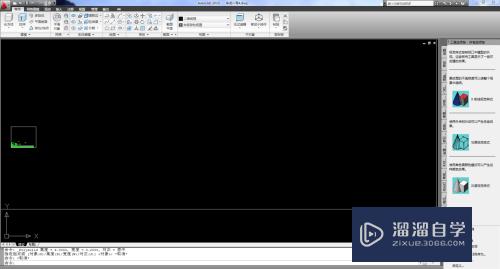
第2步
2.在我们的右上角有一个多段体,选择上。
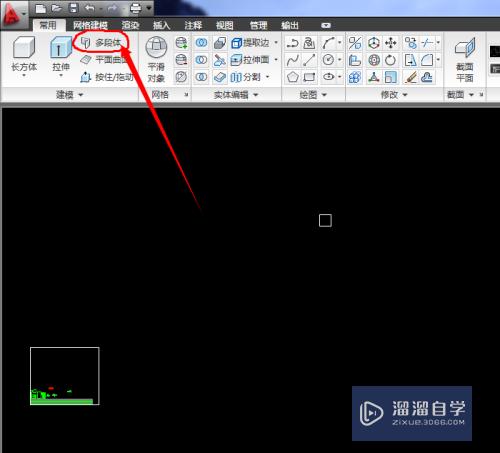
第3步
3.选择后会出现下面的一些选择,就是对我们实体的一些编辑。
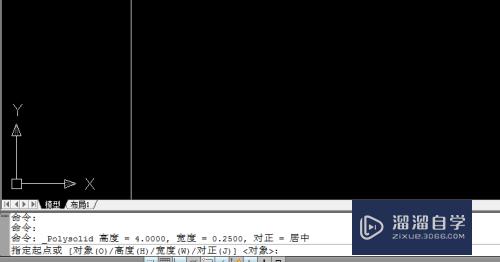
第4步
4.我们先输入墙体的高度,(我这里随便输入的)
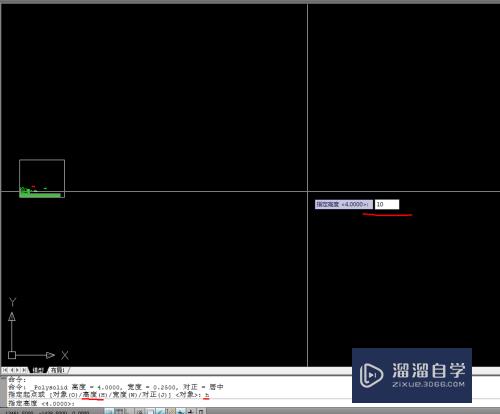
第5步
5.接写来我们在输入宽度。
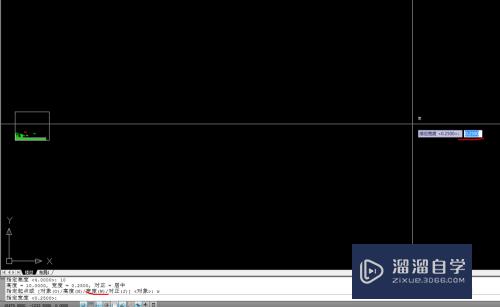
第6步
6.这就是实体,我们按照我们需要的长度和需要辣出来就可以了,就不需要再一个一个拉升了。
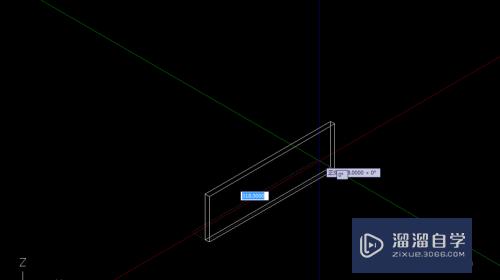
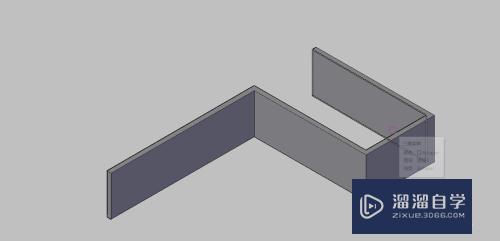
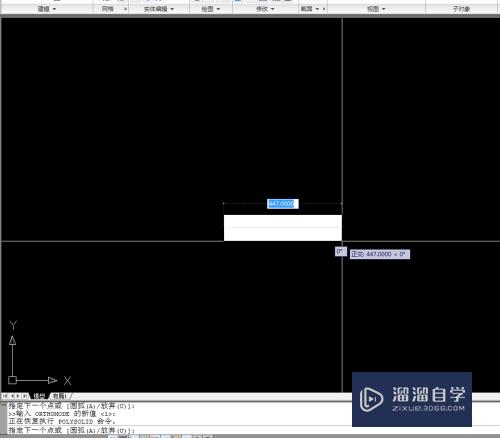
第7步
7.祝大家学习愉快!
注意/提示
以上就是“CAD怎么快速绘制三维墙体?”的全部内容了,如果大家想要了解更多的内容,可以关注溜溜自学网,我们每天都会为大家带来更多的软件相关知识,供大家学习参考。
相关文章
距结束 05 天 06 : 30 : 03
距结束 00 天 18 : 30 : 03
首页








